Tính năng tìm kiếm bằng giọng nói trên YouTube giúp bạn thêm cách lựa chọn để tìm video trên YouTube, nếu không thể nhớ cụ thể cách viết tên video hoặc không thể nhập tên video để tìm kiếm trên YouTube. Và YouTube cho phép bạn chọn, thay đổi lại ngôn ngữ tìm kiếm giọng nói để phù hợp với nhu cầu tìm kiếm video bằng giọng nói trên YouTube của mỗi người. Bài viết dưới đây sẽ hướng dẫn bạn đổi ngôn ngữ tìm kiếm bằng giọng nói trên YouTube .
Hướng dẫn đổi ngôn ngữ tìm kiếm giọng nói trên YouTube
Bước 1:
Tại giao diện ứng dụng YouTube bạn nhấn vào ảnh đại diện tài khoản của mình. Sau đó chuyển sang giao diện mới, người dùng nhấn chọn vào Cài đặt trong danh sách hiển thị.
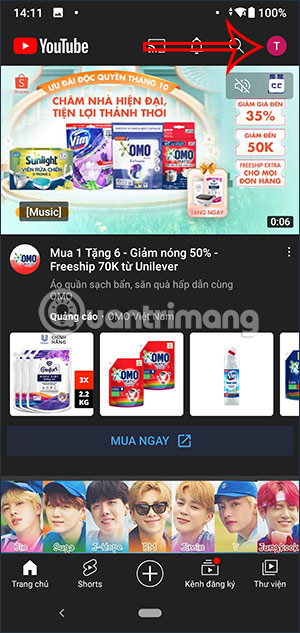
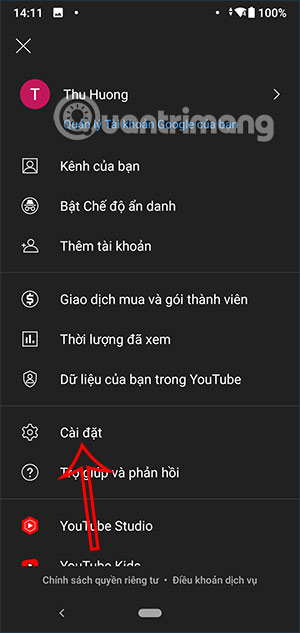
Bước 2:
Khi xuất hiện các mục quản lý cho ứng dụng YouTube, chúng ta sẽ tìm tới mục mục Chung để xem những cài đặt cơ bản.
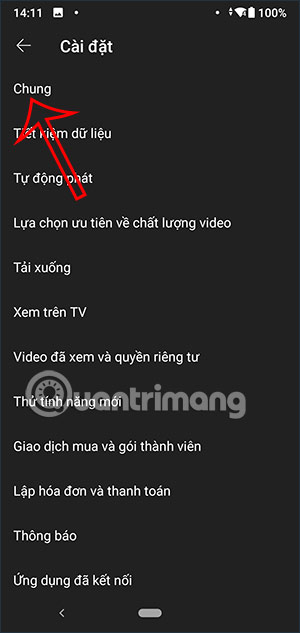
Bước 3:
Tiếp đến người dùng sẽ tìm thiết lập Ngôn ngữ để tìm kiếm bằng giọng nói. Hiện tại thì ứng dụng YouTube để chế độ ngôn ngữ mặc định theo hệ thống.
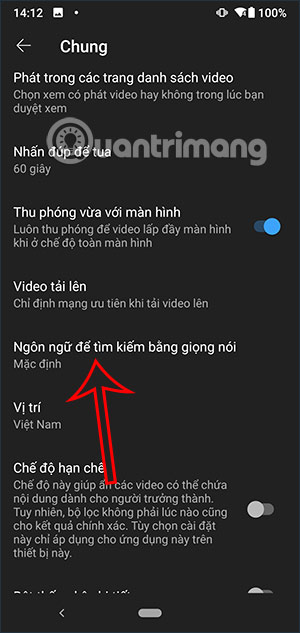
Lúc này sẽ hiển thị các ngôn ngữ khác nhau để chúng ta lựa chọn sử dụng, thiết lập ngôn ngữ tìm kiếm bằng giọng nói trên YouTube. Nhấn chọn vào ngôn ngữ mà bạn muốn sử dụng cho trình tìm kiếm bằng giọng nói trên YouTube.
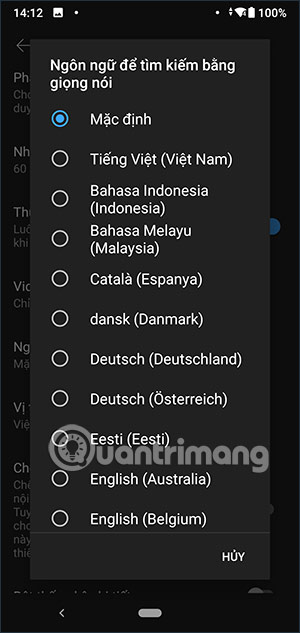
Kết quả ngôn ngữ bạn chọn đã được thiết lập cho trình tìm kiếm giọng nói trên YouTube.
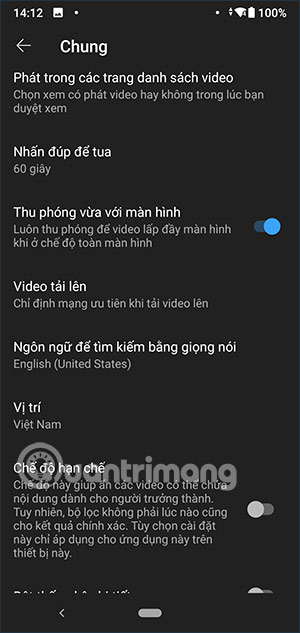
 Công nghệ
Công nghệ  AI
AI  Windows
Windows  iPhone
iPhone  Android
Android  Học IT
Học IT  Download
Download  Tiện ích
Tiện ích  Khoa học
Khoa học  Game
Game  Làng CN
Làng CN  Ứng dụng
Ứng dụng 

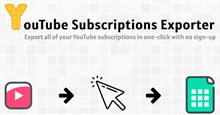




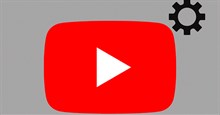











 Linux
Linux  Đồng hồ thông minh
Đồng hồ thông minh  macOS
macOS  Chụp ảnh - Quay phim
Chụp ảnh - Quay phim  Thủ thuật SEO
Thủ thuật SEO  Phần cứng
Phần cứng  Kiến thức cơ bản
Kiến thức cơ bản  Lập trình
Lập trình  Dịch vụ công trực tuyến
Dịch vụ công trực tuyến  Dịch vụ nhà mạng
Dịch vụ nhà mạng  Quiz công nghệ
Quiz công nghệ  Microsoft Word 2016
Microsoft Word 2016  Microsoft Word 2013
Microsoft Word 2013  Microsoft Word 2007
Microsoft Word 2007  Microsoft Excel 2019
Microsoft Excel 2019  Microsoft Excel 2016
Microsoft Excel 2016  Microsoft PowerPoint 2019
Microsoft PowerPoint 2019  Google Sheets
Google Sheets  Học Photoshop
Học Photoshop  Lập trình Scratch
Lập trình Scratch  Bootstrap
Bootstrap  Năng suất
Năng suất  Game - Trò chơi
Game - Trò chơi  Hệ thống
Hệ thống  Thiết kế & Đồ họa
Thiết kế & Đồ họa  Internet
Internet  Bảo mật, Antivirus
Bảo mật, Antivirus  Doanh nghiệp
Doanh nghiệp  Ảnh & Video
Ảnh & Video  Giải trí & Âm nhạc
Giải trí & Âm nhạc  Mạng xã hội
Mạng xã hội  Lập trình
Lập trình  Giáo dục - Học tập
Giáo dục - Học tập  Lối sống
Lối sống  Tài chính & Mua sắm
Tài chính & Mua sắm  AI Trí tuệ nhân tạo
AI Trí tuệ nhân tạo  ChatGPT
ChatGPT  Gemini
Gemini  Điện máy
Điện máy  Tivi
Tivi  Tủ lạnh
Tủ lạnh  Điều hòa
Điều hòa  Máy giặt
Máy giặt  Cuộc sống
Cuộc sống  TOP
TOP  Kỹ năng
Kỹ năng  Món ngon mỗi ngày
Món ngon mỗi ngày  Nuôi dạy con
Nuôi dạy con  Mẹo vặt
Mẹo vặt  Phim ảnh, Truyện
Phim ảnh, Truyện  Làm đẹp
Làm đẹp  DIY - Handmade
DIY - Handmade  Du lịch
Du lịch  Quà tặng
Quà tặng  Giải trí
Giải trí  Là gì?
Là gì?  Nhà đẹp
Nhà đẹp  Giáng sinh - Noel
Giáng sinh - Noel  Hướng dẫn
Hướng dẫn  Ô tô, Xe máy
Ô tô, Xe máy  Tấn công mạng
Tấn công mạng  Chuyện công nghệ
Chuyện công nghệ  Công nghệ mới
Công nghệ mới  Trí tuệ Thiên tài
Trí tuệ Thiên tài